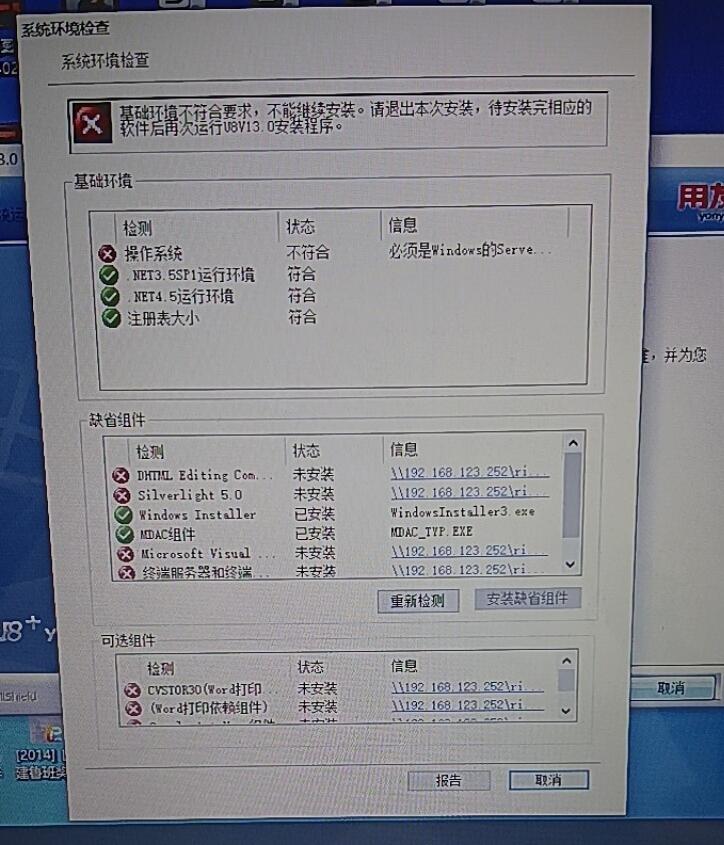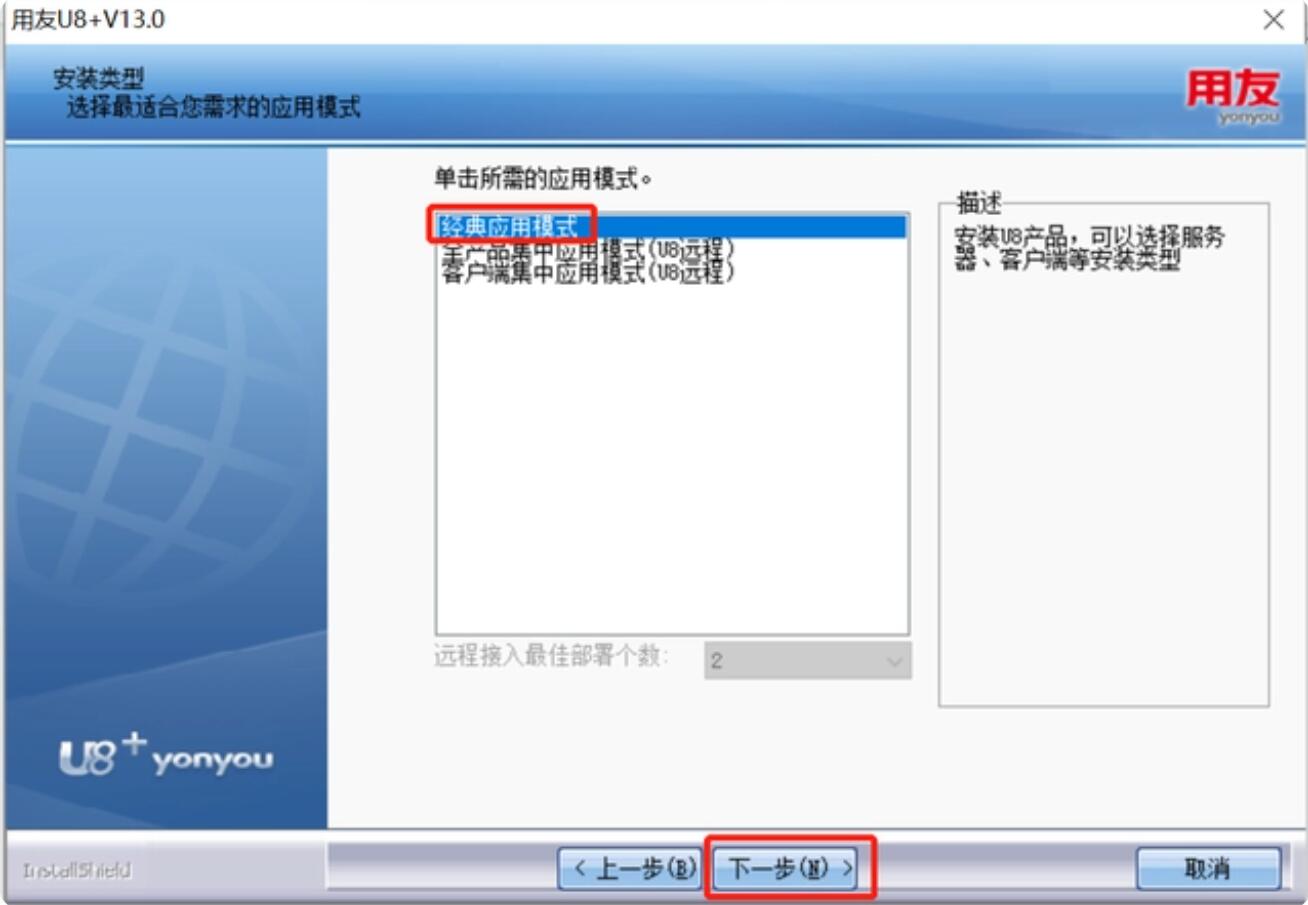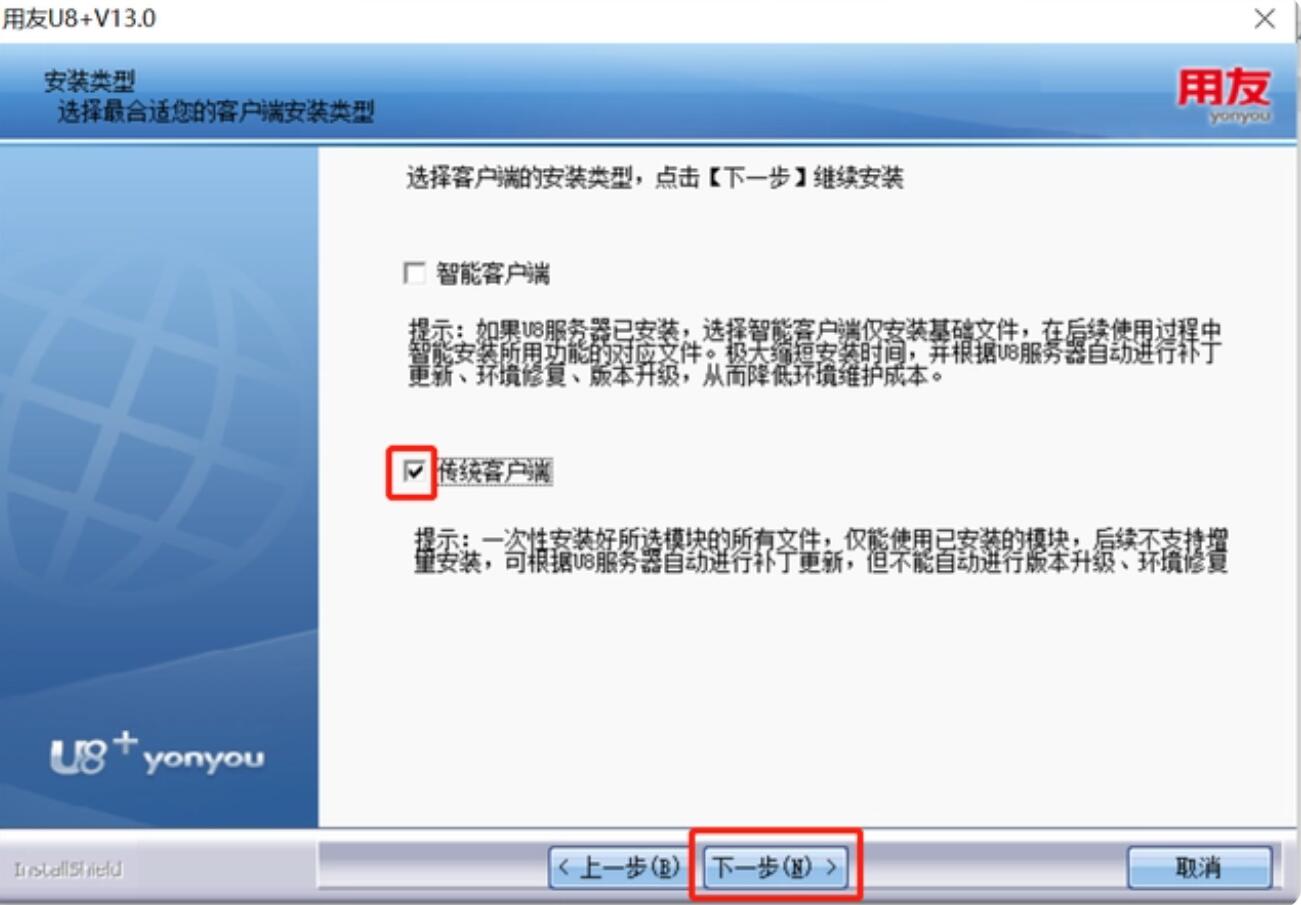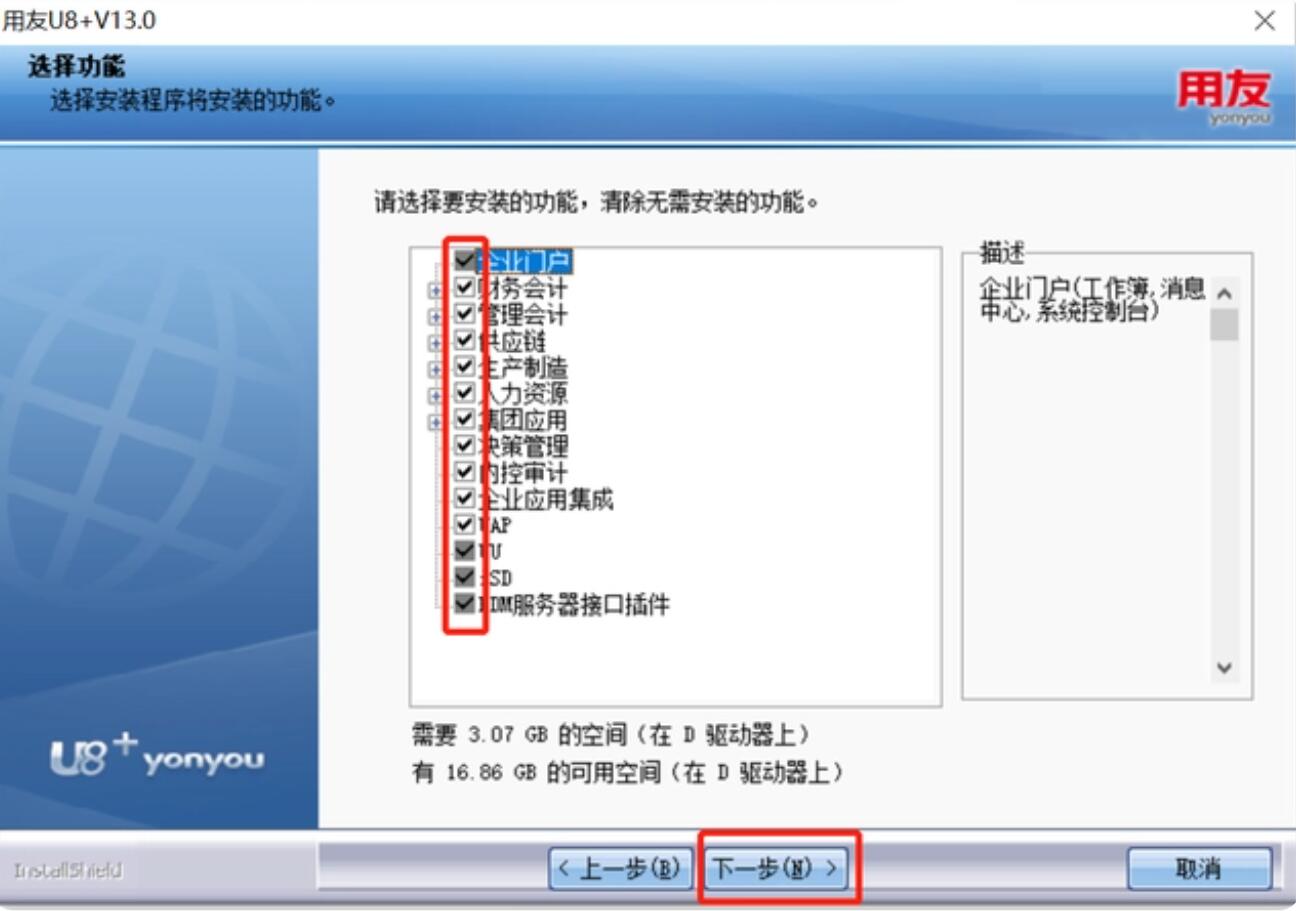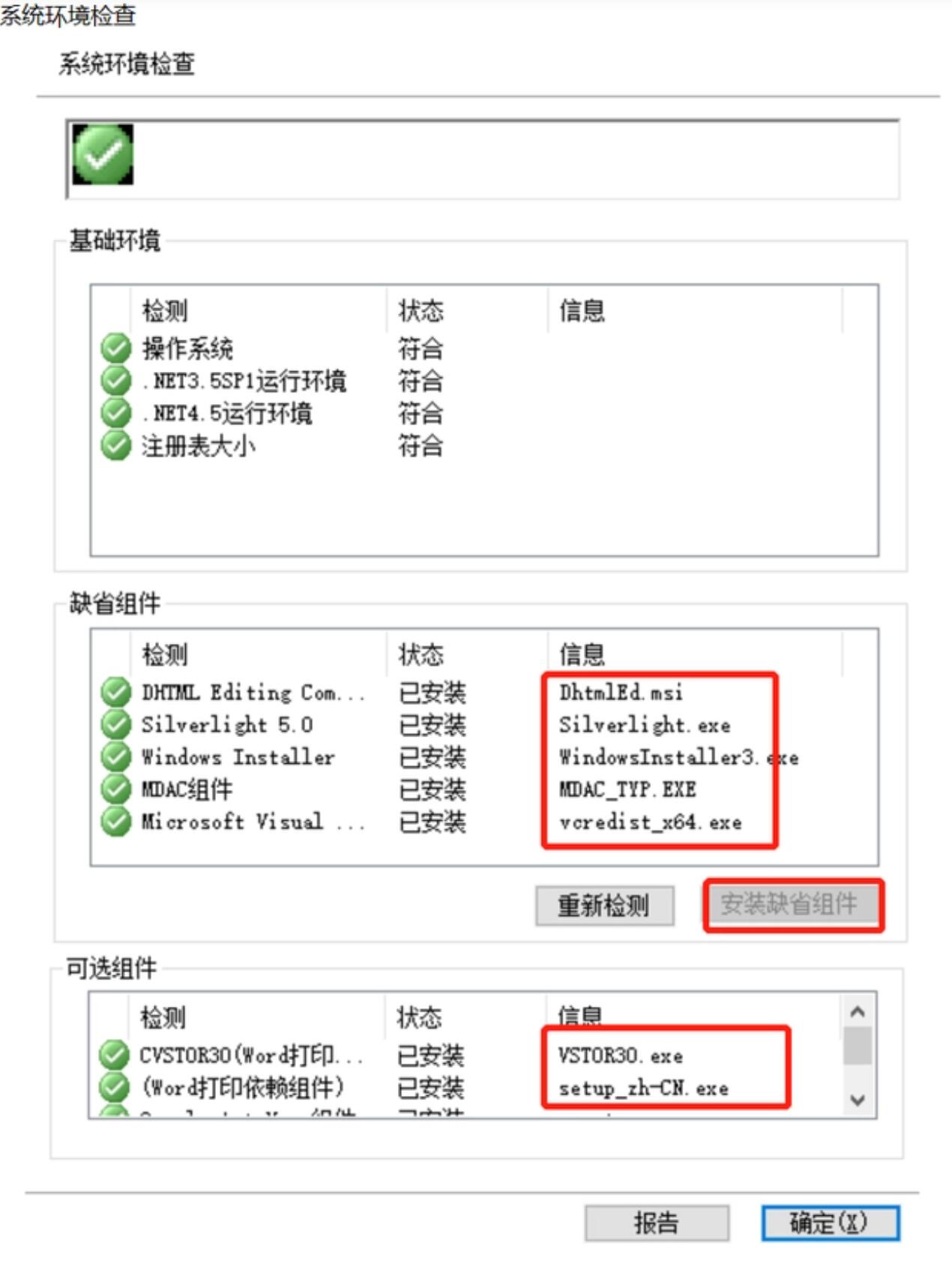用友U8+13.0客户端安装图文教程(也可同步适用于用友U8+13.0以上客户端的安装教程)
[重要通告]如您遇疑难杂症,本站支持知识付费业务,扫右边二维码加博主微信,可节省您宝贵时间哦!
今天早上淘宝旺旺来了一位网友,说他家的用友U8+13.0安装客户端的时候检测不能通过,不会安装,问是否可以安装~~当然,也没有谈钱的问题,毕竟只是来问问题的,告知一下得了,
看了上图,其实就可以看明白了,还检测了server,说明她选择了服务端,不然肯定不会现实这个的~~
用友U8+13.0客户端安装图文教程(也可同步适用于用友U8+13.0以上客户端的安装教程)
一、写在前面,安装用友U8+的时候,一定要关闭各种杀毒软件,尤其微软官方自带的;
二、强烈建议以操作系统管理员Administrator身份进入系统,打开阁下下载的安装包,右键管理员摸索运行用友Setup.exe文件,进入安装欢迎界面;
三、都是下一步下一步,么啥可说的,到选择安装路径时,建议选择C盘之外的盘符;
四、重点:选择经典应用模式,在点击下一步。
点击下一步,选择适合自己的安装类型,有四种选择:
①、全产品:U8系统全模块安装,包括应用服务器、数据库服务器和客户端所有文件。
②、服务器:包括数据库服务器、应用服务器、Web服务器的相关选择,用户也可以分别选择进行安装。
③、客户端:只安装应用客户端相关文件,不是用的产品可以不装。
④、自定义:如果上述产品的安装都不满足用户的要求,用户可自定义安装产品。
五、选择传统客户端,点击下一步按钮。
六、选择客户端安装,我们可以全选,也可以按照购买的模块进行选择安装,最后点击下一步。
七、 单击下一步,进入环境检测,环境监测分为:基础环境、缺省组件和可选组件三部分;如下图所示
“基础环境”不符合要求需要退出当前安装,手工安装所需要安装的组件或者补丁;
“缺省组件”没有安装的,可以通过点击“安装缺省组件”功能自动安装,也可手工安装;
“可选组件”可自行选择。注:所缺少的环境或者组件在U8安装文件夹下的3rdProgram目录全部找到。
八、当“基础环境”、“缺省组件”都满足要求后,点击确定进入下一步,检测报告会以记事本的形式保存检测结果。可以选择是否记录每一个MSI包的详细日志,默认不选择即可。
九、 点击“安装”,进行产品安装,无论哪种类型的安装,安装完成后,系统会提示已安装成功,是否需要立即重新启动电脑,建议选择“是,立即重新启动计算机”。重启完成后,即可完成U8客户端的安装。
整个教程已狠详细了~~~希望大家都可以看的懂!
问题未解决?付费解决问题加Q或微信 2589053300 (即Q号又微信号)右上方扫一扫可加博主微信
所写所说,是心之所感,思之所悟,行之所得;文当无敷衍,落笔求简洁。 以所舍,求所获;有所依,方所成!
 支付宝赞助
支付宝赞助 微信赞助
微信赞助